Мазмұны
Біз Excel үлгілерін күнделікті қажетті пайдалану үшін пайдалана аламыз. Notes немесе MS Word пайдаланудың орнына Excel бағдарламасында мекенжай кітабын жасау өте оңай және пайдаланушыға өте ыңғайлы. Өйткені Excel бағдарламасында біз көптеген теңшеулерді қолдана аламыз. Бұл мақала сізге Excel бағдарламасында мекенжай кітапшасын жасау үшін пайдалы нұсқаулық болады деп үміттенемін.
Тәжірибелік жұмыс кітабын жүктеп алу
Тегін Excel жұмыс кітабын осы жерден жүктеп алуға болады. және өз бетімен жаттығады.
Мекенжай кітабы.xlsx
Excel-де мекенжайлық кітап дегеніміз не?
Телефондағы телефон кітапшасы сияқты біз Excel бағдарламасында мекенжай кітабын жасай аламыз. Адамдар үшін әртүрлі санаттардағы көптеген деректерді сақтауға болатын жерде. Артықшылығы мынада: біз оларды сұрыптап, сүзіп, әр түрлі жолдармен оңай өзгерте аламыз.
Excel бағдарламасында мекенжайлық кітапты қалай жасауға болады
Енді бірнеше қарапайым әрекеттерді орындау арқылы қадамдар, біз Excel бағдарламасында мекенжай кітабын жасау процедурасын үйренеміз.
Қадамдар:
- Біріншіден, қажетті тақырыптарды жол бойына енгізіңіз. Мен 4 жолдың бойымен ендірдім.
- Содан кейін тақырыптарды бөлектеу үшін оларды қалың қаріппен өңдеп, түспен толтырып, орта мен ортаны туралауды пайдаланыңыз.
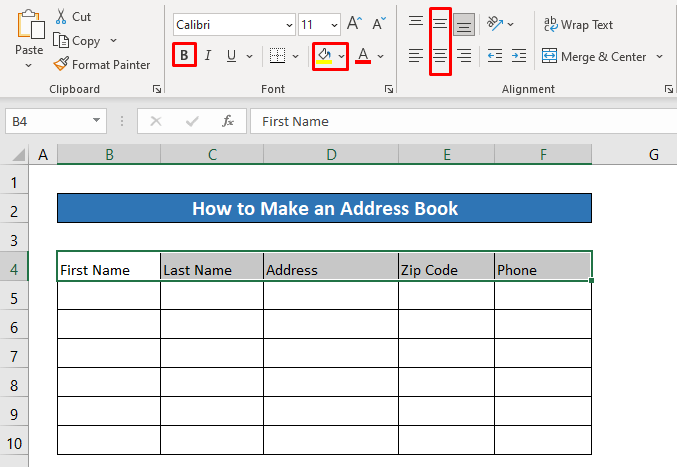
Тақырыптар енді таңдалған пішімдерімізбен бөлектеледі.
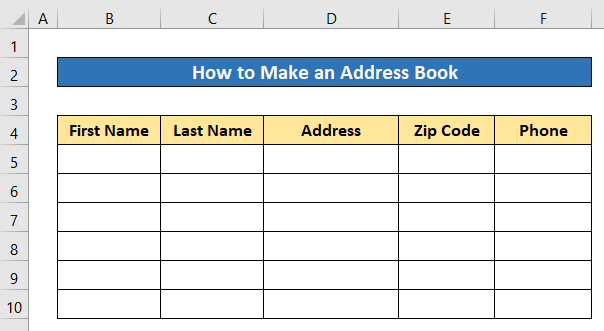
- Кейін, тақырыптардың астына сәйкес деректерді енгізіңіз.
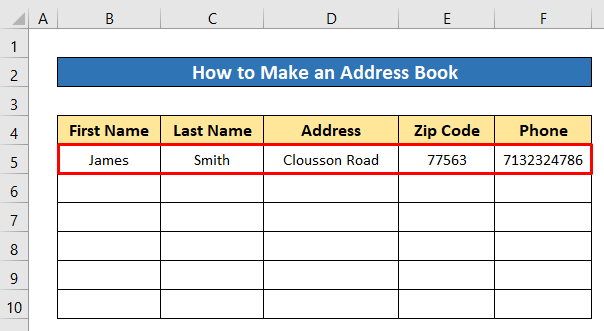
- Сол сияқты тақырыптардың астына көбірек деректерді енгізіңіз. Қажет болса, қосымша тақырыптар қосуға боладыкеледі.
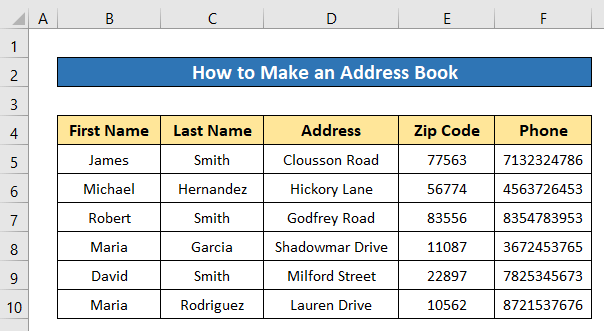
Мекенжайлық кітапты қалай басқару керек
Бұл бөлімде біз Excel бағдарламасының кейбір мүмкіндіктерін үйренеміз. мекенжай кітабын басқару.
Сұрыптау & Мекенжай кітабындағы сүзгі
Excel мекенжай кітабының ең пайдалы мүмкіндіктерінің бірі - біз оңай сұрыптай аламыз & онда кез келген нақты деректерді жылдам табуға көмектесетін деректерді сүзіңіз.
Сұрыптау
Біріншіден, мекенжай кітабындағы бағанда сұрыптауды үйренеміз. .
Қадамдар:
- Сұрыптағыңыз келетін бағандағы кез келген деректерді басыңыз. Мен бірінші бағанды A-Z алфавиттік ретімен сұрыптаймын.
- Одан кейін келесідей басыңыз: Басты бет > Өңдеу > Сұрыптау & Сүзгі > А-дан Z-ға дейін сұрыптаңыз .
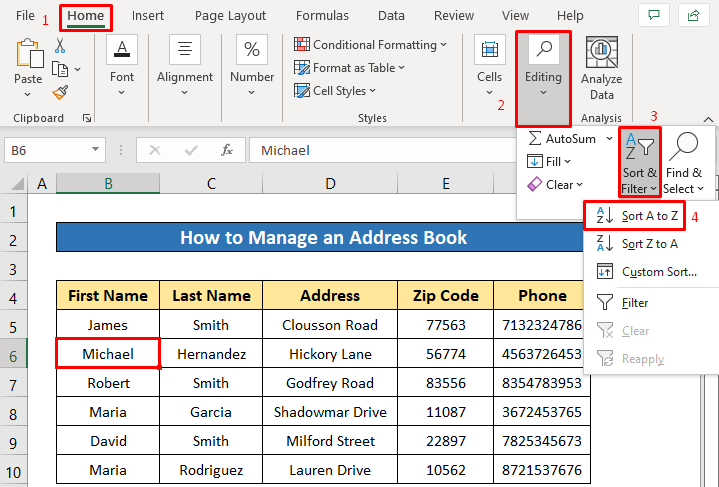
Енді қараңыз, Аты бағаны осы ретпен сұрыпталған.
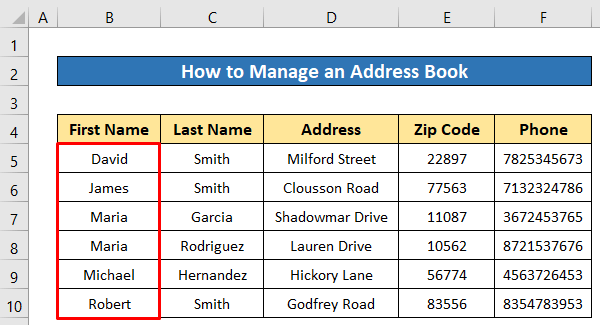
Сүзу
Мекенжайлық кітаптағы бағанға сүзгіні қолдану арқылы біз нақты деректердің кез келген түрін оңай ала аламыз.
Қадамдар:
- Мекенжайлық кітаптан кез келген деректерді таңдаңыз.
- Кейінірек келесідей қайта басыңыз: Басты бет > Өңдеу > Сұрыптау & Сүзгі > Сүзгі .
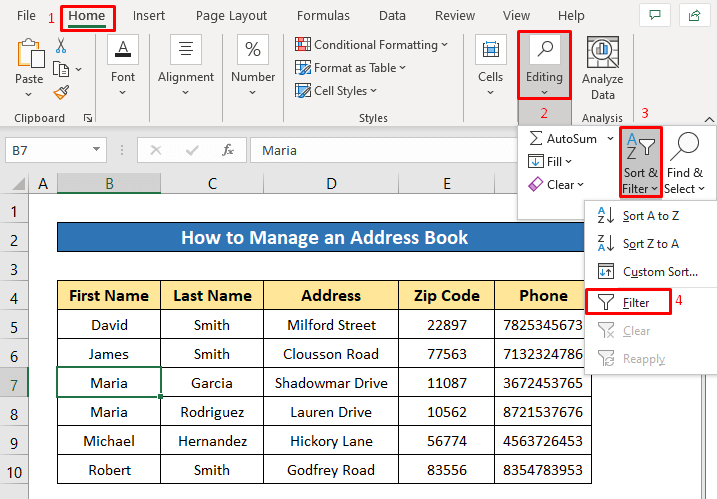
Көп ұзамай сіз әрбір тақырыпта сүзгі белгішесін аласыз. Тегі бағанында сүзгіден өткізейік.
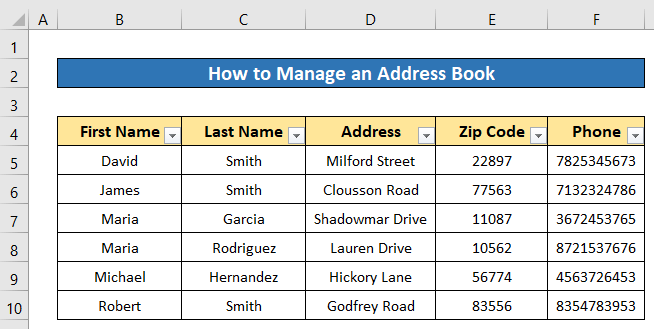
- Тегі бағанының сүзгі белгішесін басыңыз.
- Содан кейін сүзгіңіз келетін деректерді белгілеп, OK түймесін басыңыз. Мен Смит деп белгіледім.
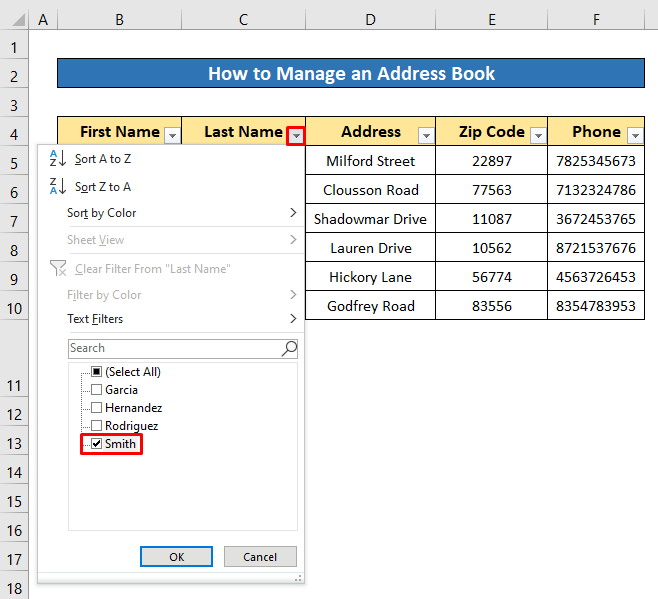
Қазір олтегі бар деректерді көрсетеді- Смит .
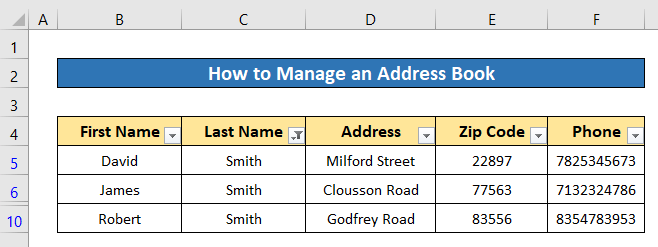
Мекенжай кітапшасынан іздеу
Іздеу үшін мекенжай кітабындағы кез келген деректер үшін Табу және ауыстыру құралын пайдалана аламыз.
Қадамдар:
- CTRL пернесін басыңыз. + F Табу және ауыстыру құралының Табу бөлімін ашу үшін.
- Нені табу жолында іздегіңіз келетін деректерді теріңіз. қорап . Мен Роберт деп іздедім.
- Одан кейін Келесі табу түймесін басыңыз.
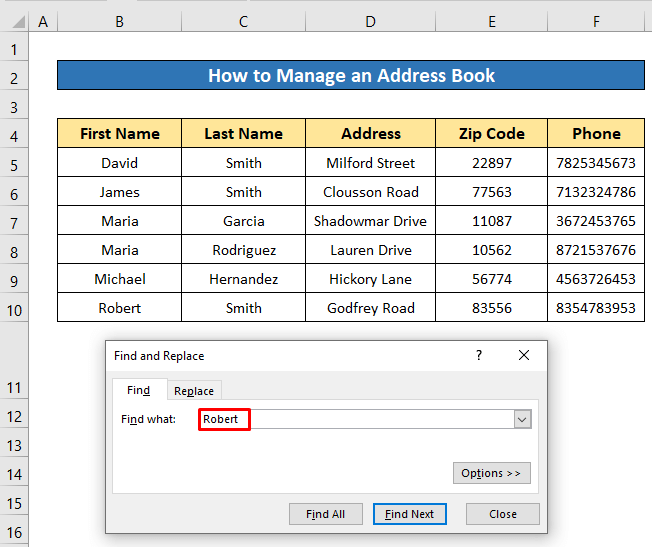
- Ол нәтижені жасыл ұяшық жиегімен бөлектейді.
- Егер деректерде көбірек нәтиже болса, келесі нәтижені көру үшін Келесі табу түймесін қайта басыңыз. Олардың барлығын бір уақытта көргіңіз келсе, жай ғана Барлығын табу түймесін басу керек.
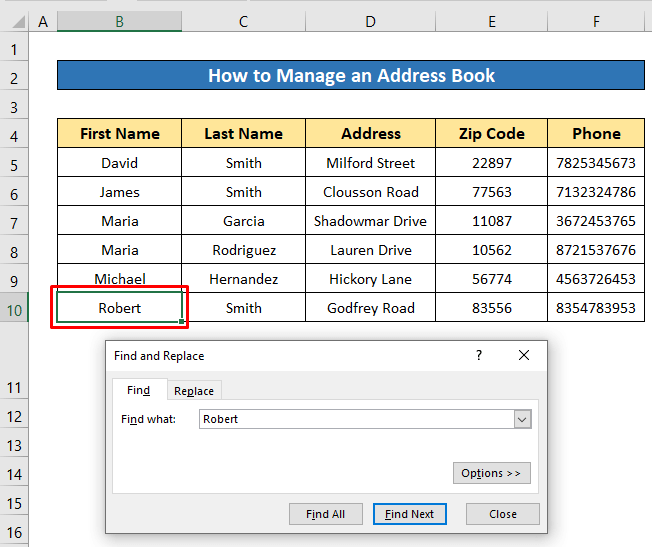
Ұқсас оқулар
- Excel бағдарламасында электрондық пошта мекенжайын жасау формуласы (2 қолайлы мысал)
- Мекенжай нөмірін Excel бағдарламасындағы көше атауынан бөлектеу (6 әдіс)
- Excel бағдарламасындағы сәйкес келмейтін мекенжайды қалай бөлуге болады (2 тиімді әдіс)
- Excel формуласын пайдаланып бастапқы және тегі бар электрондық пошта мекенжайын жасау
- Excel формуласы арқылы қала күйі мен пошта мекенжайын мекенжайдан қалай ажыратуға болады
Excel бағдарламасында мекенжайлық кітапты пішімдеу жолы
Мекенжайлық кітапты пішімдеу арқылы біз оның көрінісін әлдеқайда жақсырақ ете аламыз.
Кесте ретінде пішімдеу
Егер мекенжайлық кітапты кесте ретінде пішімдесек, онда ол мекенжайды басқару оңайырақкітап.
Қадамдар:
- Мекенжайлық кітаптағы кез келген деректерді басыңыз.
- Одан кейін келесіні басыңыз: Басты бет > ; Кесте ретінде пішімдеу .
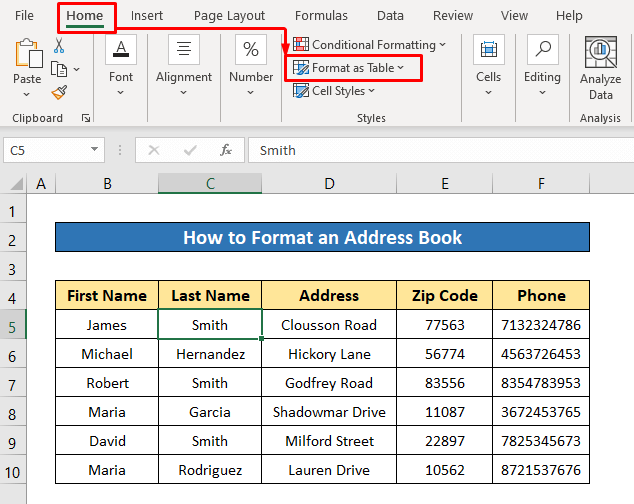
- Содан кейін пайда болған мәзірден кез келген кесте стилін таңдауға болады. Мен кесте стилін таңдадым- Ашық қызғылт сары .
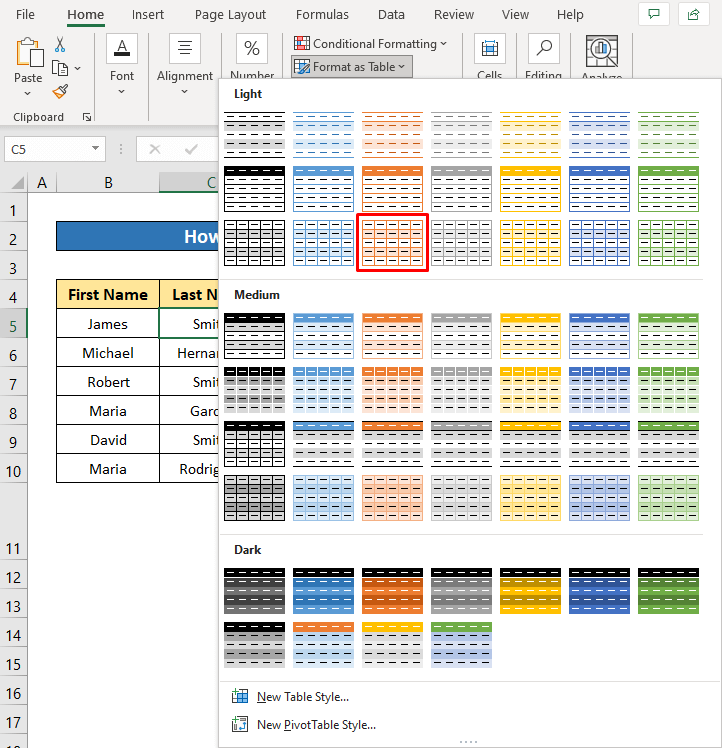
- Көп ұзамай кесте ауқымын қамтамасыз ету үшін диалогтық терезе ашылады. . Дәл осы сәтте OK түймесін басыңыз.
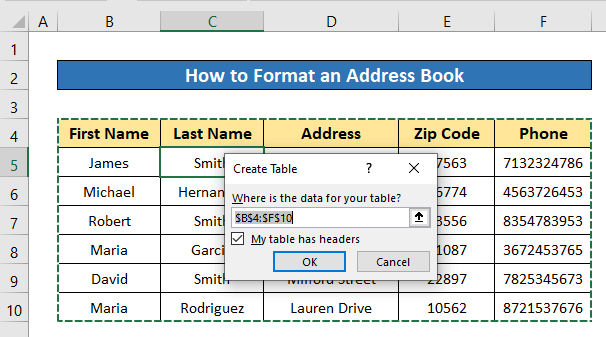
Мекенжайлық кітап енді кестеге түрлендірілді. Енді біз мекен-жай кітапшасындағы барлық кесте мүмкіндіктерін қолдана алатын боламыз, мысалы, Сұрыптау & Сүзгі, кестенің түсі, т.б.
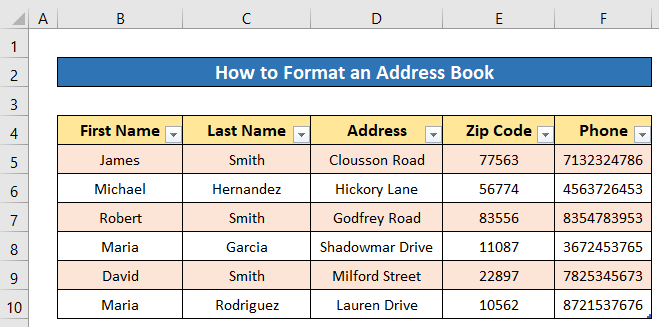
Мұнда көріп тұрсыз- бірдей Сұрыптау & Біз бұрын қолданған сүзгі мүмкіндігі.
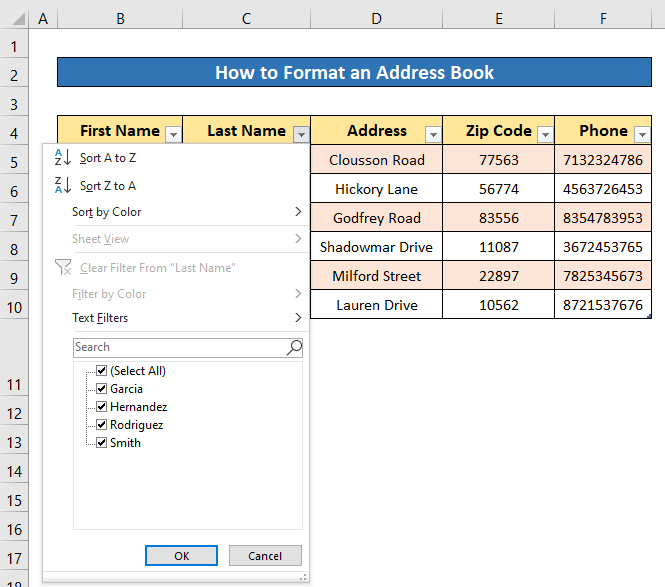
Ұяшық пішімін өзгерту
Біз арнайы ұяшық пішімдерін орната аламыз. Мысалы, пошталық индекс немесе телефон нөмірі әртүрлі пішімдерге ие. Мұнда мен Телефон нөмірі пішімі орнату жолын көрсетемін.
Қадамдар:
- Таңдау Телефон бағанындағы барлық ұяшықтар.
- Одан кейін Үйдегі Нөмір бөліміндегі Сан форматы таңбаша белгішесін басыңыз. таспа .
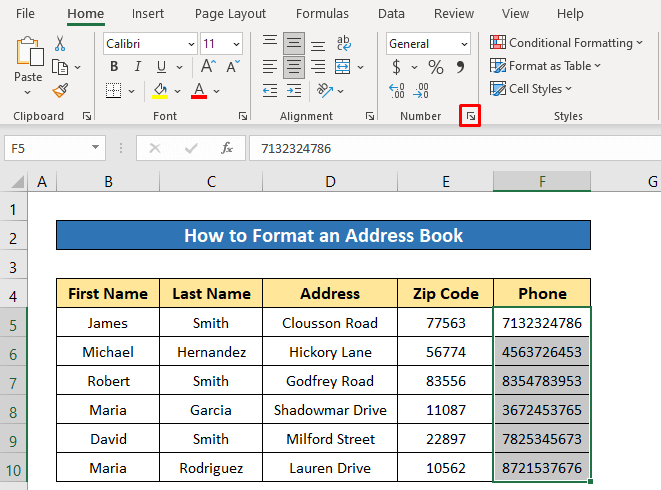
- Кейінірек Санат бөліміндегі Арнайы түймесін басыңыз.
- Кейін, таңдаңыз. Түрі бөлімінен Телефон нөмірі .
- Соңында OK түймесін басыңыз.
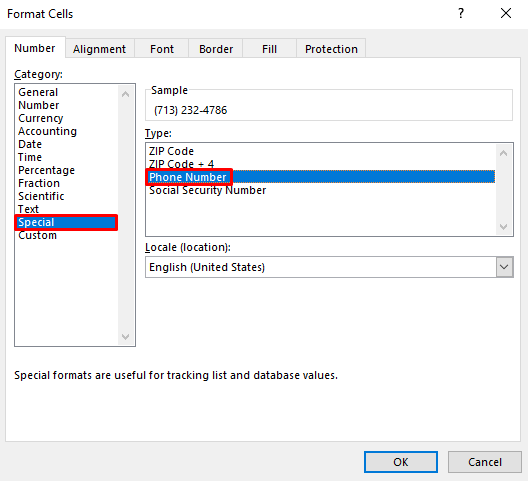
Енді қараңыз, сандар АҚШ әдепкі телефон нөмірі пішіміне пішімделген.
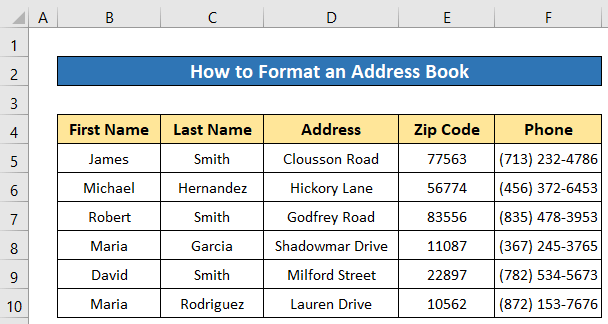
Қаріптерді пішімдеу
Егер өзгертсектақырыптарды қоспағанда, мекенжайлық кітаптың қаріпі жақсырақ және басқаша болуы мүмкін.
Қадамдар:
- Мекенжайлық кітаптан тақырыптарды қоспағанда барлық деректерді таңдаңыз. .
- Содан кейін қаріп таңдау жолағынан ашылмалы белгішені басып, қалаған қаріпті таңдаңыз. Мен Calibri Light орнаттым.
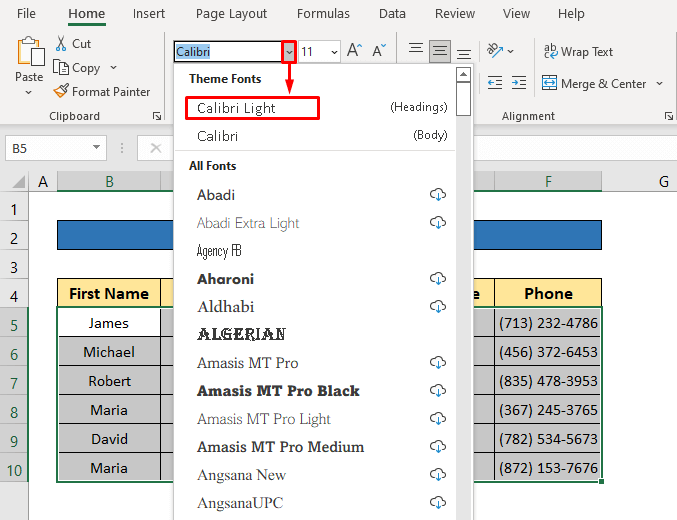
Енді қараңыз, ол өте керемет көрінеді, солай ма?
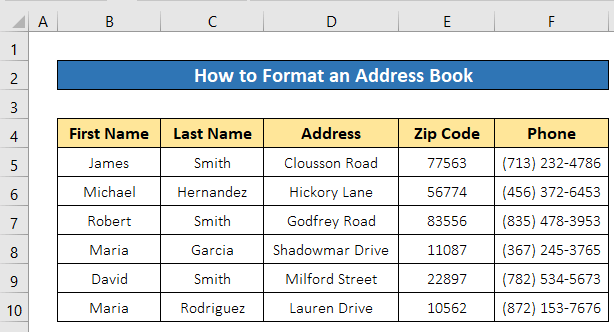
Толығырақ: Excel бағдарламасында мекенжайларды пішімдеу жолы (4 оңай әдіс)
Қорытынды
Жоғарыда сипатталған процедуралар Excel бағдарламасында мекенжай кітабын жасау үшін жеткілікті жақсы болады деп үміттенемін. Түсініктеме бөлімінде кез келген сұрақ қойыңыз және маған кері байланыс беріңіз. Қосымша мәліметтер алу үшін ExcelWIKI сайтына кіріңіз.

